Error 9 de Macrium Reflect: solución de problemas
Publicado: 2025-10-29Macrium Reflect es una de las soluciones de copia de seguridad y clonación de discos más confiables y populares disponibles tanto para consumidores como para profesionales de TI. Conocido por su eficiencia y su interfaz optimizada, simplifica las tareas de respaldo complejas y ofrece tranquilidad a los usuarios. Sin embargo, como ocurre con cualquier software, los usuarios pueden encontrar problemas ocasionalmente. Uno de esos problemas que ha dejado perplejos a muchos es Macrium Reflect Error 9 , un problema típicamente asociado con errores de lectura de archivos durante las operaciones de creación o restauración de imágenes. Comprender y solucionar este error es clave para mantener la integridad de su copia de seguridad.
¿Qué es el error 9 de Macrium Reflect?
Error 9: normalmente aparece como "Error de lectura - 9 - El medio está protegido contra escritura" o un mensaje similar que implica un error de lectura. Por lo general, indica que Macrium Reflect no puede leer los datos ni del disco de origen ni de un medio involucrado en el proceso de copia de seguridad. Esto puede ser el resultado de problemas específicos del hardware, datos dañados o problemas con la propia unidad física.
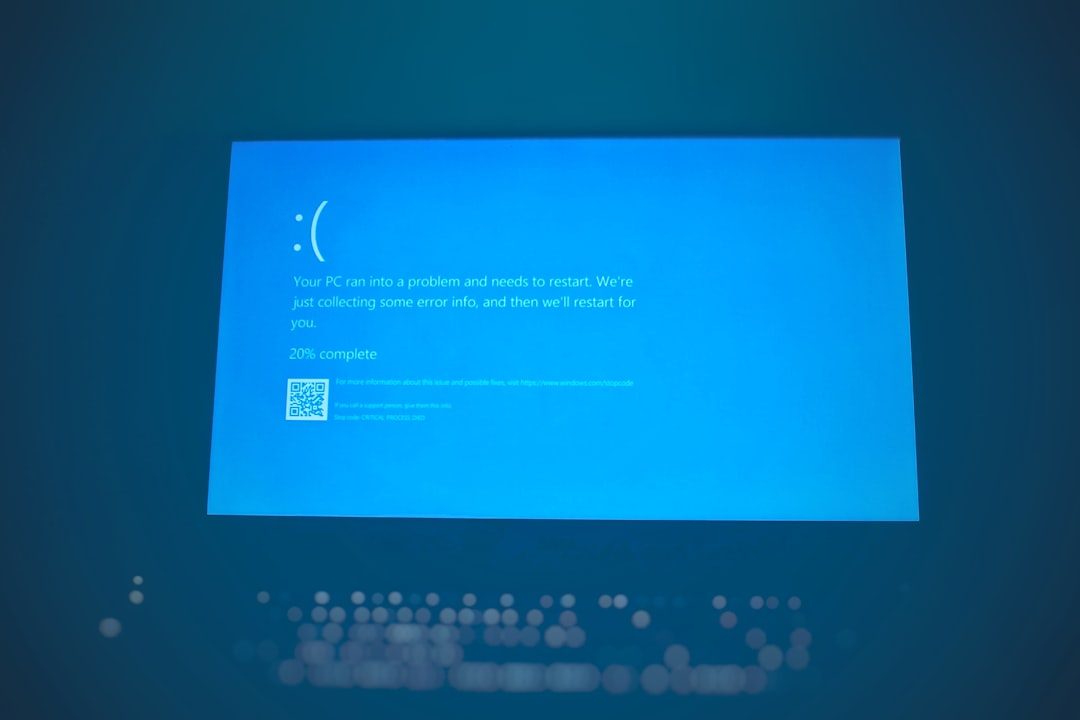
Las causas subyacentes pueden variar desde fallos temporales menores hasta fallos de funcionamiento más importantes del dispositivo de almacenamiento. Por lo tanto, se requiere un diagnóstico exhaustivo para resolver el problema de manera efectiva.
Causas comunes del error 9 en Macrium Reflect
Identificar la causa del problema es el primer paso. A continuación se detallan algunos de los desencadenantes más comunes del Error 9:
- Sectores defectuosos en el disco de origen o de destino.
- Sistema de archivos corrupto o particiones de datos dañadas.
- Problemas de hardware como unidades defectuosas o cables problemáticos.
- Interferencia de software o utilidades de terceros que bloquean el acceso a la unidad.
- Los medios están marcados como de solo lectura o protegidos físicamente contra escritura (especialmente con medios extraíbles).
Guía de solución de problemas paso a paso
1. Verifique los permisos de lectura/escritura
Comience con el paso más sencillo: asegurarse de que el medio o la unidad no esté configurado en “solo lectura” ni restringido por permisos de archivos.
- Haga clic con el botón derecho en el disco > Propiedades > pestaña Seguridad: compruebe si su cuenta de usuario tiene los permisos de lectura y escritura adecuados.
- Para unidades externas o memorias USB, asegúrese de que el dispositivo no esté físicamente protegido contra escritura mediante un interruptor.
2. Ejecute CHKDSK para identificar sectores corruptos
Macrium Reflect a menudo arroja un Error 9 cuando se encuentran sectores defectuosos. Utilice la utilidad CHKDSK de Windows para investigar el estado del disco.
chkdsk /f /rX:
Reemplace X: con la letra de la unidad. Este comando intentará corregir errores del sistema de archivos lógicos y detectar/recuperar sectores defectuosos.
3. Reemplace los cables o puertos defectuosos
Los cables, especialmente los USB y SATA, pueden degradarse o aflojarse con el tiempo. Una conexión deficiente podría interrumpir las operaciones de lectura, lo que provocaría el error 9.
- Pruebe el funcionamiento utilizando un cable diferente.
- Evite el uso de concentradores USB; conéctelo directamente a una placa base o a un puerto trasero.
- Cambie de puerto y repita la imagen o la tarea de copia de seguridad para ver si el problema persiste.
4. Examine el estado del disco a través del estado SMART
Utilice herramientas gratuitas como CrystalDiskInfo o HWMonitor para verificar los datos SMART (tecnología de autocontrol, análisis e informes) de su unidad.
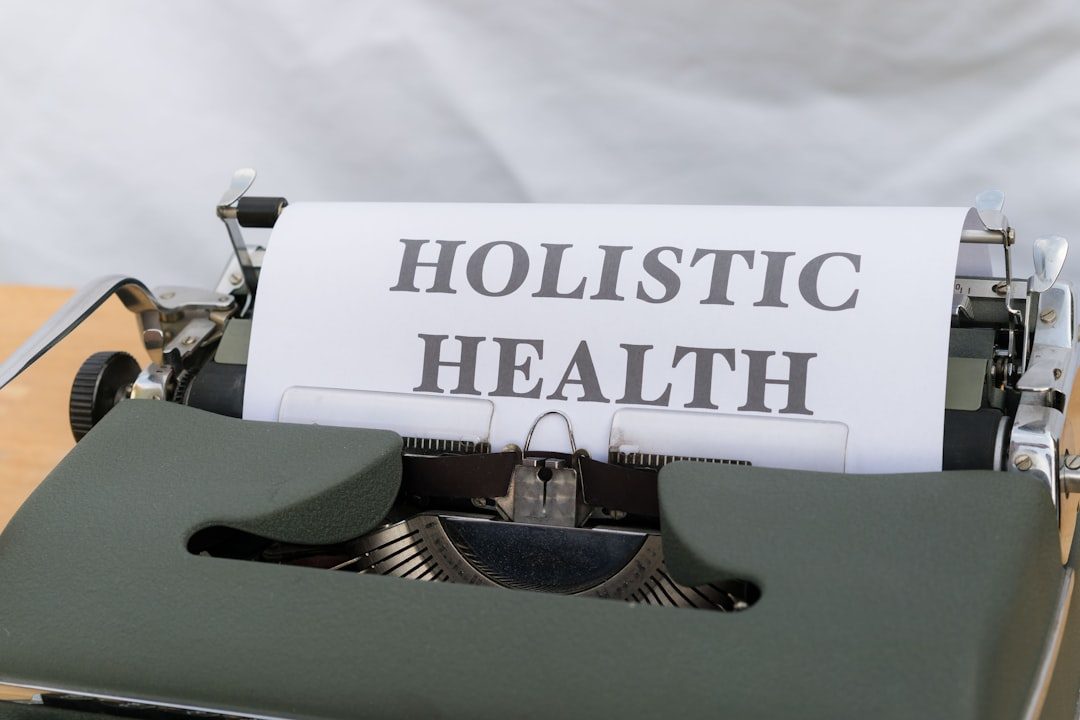
Preste atención a advertencias como "Recuento de sectores reasignados" o "Recuento de sectores pendientes", que indican una unidad defectuosa. Si existen advertencias SMART, considere migrar sus datos y reemplazar el disco duro inmediatamente.
5. Inicie en el medio de rescate (si la copia de seguridad falla en el sistema operativo)
A veces, la condición operativa de su sistema puede interferir con el acceso a la unidad. Crear e iniciar el entorno de rescate de Macrium Reflect puede ayudar a aislar conflictos a nivel del sistema:

- Abra Macrium Reflect > Otras tareas > Crear medios de rescate.
- Arranque desde el USB de rescate e intente la misma operación (copia de seguridad o restauración).
Si la operación tiene éxito en el entorno de rescate, puede confirmar que el software de terceros o el propio Windows están perturbando las operaciones normales de Reflect.
6. Deshabilite las aplicaciones en segundo plano o antivirus de terceros
Las herramientas de seguridad a veces restringen el acceso de las aplicaciones a ciertos discos o archivos para evitar operaciones no autorizadas. Si bien esto es útil, también puede bloquear procesos legítimos.
- Desactive temporalmente el antivirus o la seguridad de los terminales.
- Cierre las aplicaciones en segundo plano innecesarias, especialmente las relacionadas con la supervisión del disco o la sincronización en la nube, como OneDrive o Dropbox.
7. Actualice Macrium Reflect y los controladores de dispositivos
Las versiones anteriores de Macrium Reflect pueden tener problemas con el hardware más nuevo o contener errores que ya han sido parcheados:
- Busque actualizaciones de Macrium en Ayuda > Buscar actualizaciones .
- Asegúrese de que todos los controladores de dispositivos (especialmente para los controladores de disco AHCI o RAID) estén actualizados a través del Administrador de dispositivos o el sitio web del fabricante de su placa base.
Prevenir el error 9 en el futuro
Siempre es mejor prevenir que curar. Al tomar medidas proactivas, puede evitar encontrar este error en futuras tareas de respaldo:
- Realice comprobaciones periódicas del disco y controle su estado.
- Utilice dispositivos de almacenamiento de alta calidad y evite llenarlos hasta el borde.
- Programe copias de seguridad incrementales en lugar de depender únicamente de grandes copias de seguridad de todo el sistema.
- Mantenga dos ubicaciones de respaldo (por ejemplo, disco duro externo y almacenamiento en la nube) para lograr redundancia.
Si el mismo disco activa el Error 9 repetidamente, es una fuerte señal de que el disco puede estar a punto de fallar. Considere reemplazar el disco para evitar la pérdida de datos.
Cuándo contactar al soporte
Si los pasos anteriores no resuelven el problema, es recomendable comunicarse con el soporte técnico de Macrium para obtener ayuda avanzada:
- Incluya los archivos de registro ubicados en C:\ProgramData\Macrium\Reflect\ .
- Observe la pantalla de error con la mayor precisión posible
- Mencione los pasos de solución de problemas que ya ha intentado.
El soporte puede proporcionarle herramientas de diagnóstico especializadas o guiarle a través de la solución de problemas avanzada adaptada a la configuración de su sistema.
Preguntas frecuentes (FAQ)
- P: ¿Puede un SSD defectuoso causar el error 9 de Macrium Reflect?
R: Sí, los SSD pueden desarrollar sectores defectuosos o errores lógicos con el tiempo, al igual que los HDD. Utilice CHKDSK o herramientas del fabricante (como Samsung Magician) para evaluar el estado del SSD. - P: ¿El Error 9 siempre está relacionado con problemas de hardware?
R: No siempre. Podría deberse a conflictos temporales de software, permisos o incluso controladores obsoletos. - P: ¿Debo seguir usando una unidad que ya generó el Error 9 una vez?
R: Proceda con cautela. Después de realizar diagnósticos (SMART, CHKDSK), considere reemplazar la unidad si los problemas persisten o si la seguridad de los datos es un problema. - P: ¿Reinstalar Macrium Reflect solucionará el error 9?
R: Sólo si el problema se debe a una instalación corrupta. Si el error se debe a problemas relacionados con el disco, reinstalar el software no ayudará. - P: ¿Cómo accedo a los registros de arranque o archivos de registro de Macrium para obtener soporte?
R: Vaya a C:\ProgramData\Macrium\Reflect\ y abra el archivo XML o de registro correspondiente. Estos son fundamentales al enviar una solicitud de soporte.
Comprender y resolver el error 9 de Macrium Reflect no siempre requiere conocimientos expertos. Con un enfoque metódico y las herramientas adecuadas, la mayoría de los usuarios pueden aislar el problema y restaurar la funcionalidad de copia de seguridad. Al hacerlo, los usuarios protegen la integridad de sus datos y garantizan opciones confiables de recuperación del sistema en momentos de necesidad.
